
ebookjapanアプリの使い方を解説!コイン購入方法は?
ebookjapanはweb版とアプリ版がある電子書籍サービス。
今回はアプリの使い方を紹介していきますよ!
web版とは若干使い勝手が違うebookjapanのアプリ。
使い慣れるとアプリの方が便利!という人も多いんですよ^^
電子書籍を手に入れるためにコイン購入が必要だったりするので、そのあたりも解説していきたいと思います!
今回はebookajapanのアプリの使い方について紹介していきますよ~!
ebookjapanアプリを使うにはまずどうしたらしいい?

では、ebookjapanのアプリについて解説していきましょう!
ebookjapanのアプリを利用するためには、まずはアプリをダウンロードする必要があります。
app store、Google playどちらからでも無料でダウンロードできます!
ダウンロード後は、ログインをしておきましょう。
万が一アプリをアンインストールしてしまっても、ログインしておけば残ります!
逆を言えば、ログインせずに利用すると、アプリを削除してしまったら購入したものも全て消えてしまいます。
忘れずにログインしておくことをオススメします^^
ebookjapanアプリの使い方

では、実際にebookjapanのアプリの使い方を見てみましょう!
ebookjapanのアプリには4つのメニューが下に表示されています。
そのメニューと言うのは、『無料』『ストア』『本棚』『マイページ』です。
それぞれの内容の説明と使い方を紹介していきますよ!
■『無料』の説明&使い方
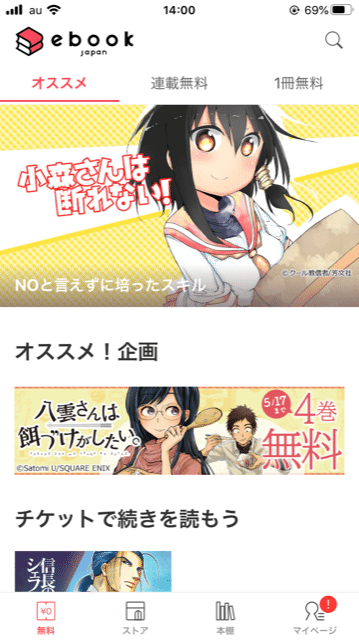
まずは『無料』から見ていきましょう!
これは、1日2回ログインボーナスとして貰えるチケットを利用して、対象の話が無料で読むことができるというもの。
見られる作品にも限りがありますし、全話が無料の対象というわけではありませんが、たっぷり読める試し読み感覚で楽しめます♪
無料チケットの使い方は、読みたい作品を選び、『FREEで読む』→『無料レンタル』をタップすればOK!
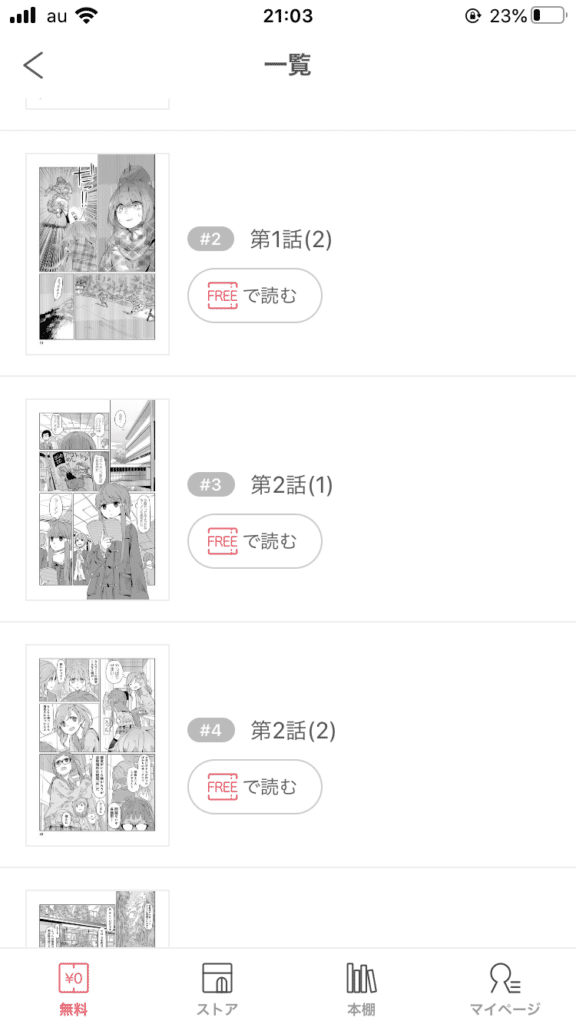
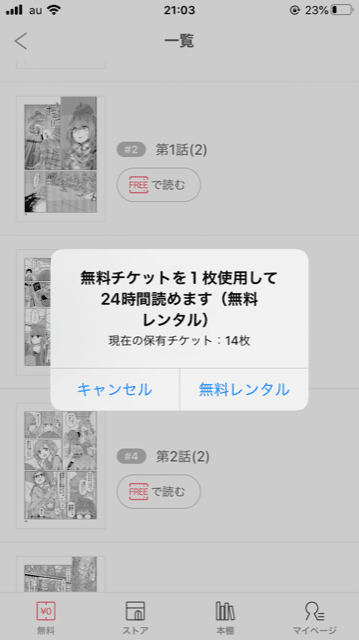
チケット使用から24時間無料で読むことができます!
他にもチケットを利用せずにまるまる1冊読める作品や、期間限定企画でガッツリ数冊分読める作品もありますよ♪
飽きずにたくさんの無料作品が楽しめそうですね^^
■『ストア』の説明&使い方
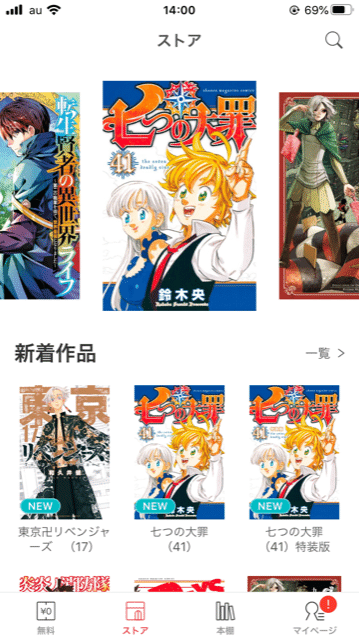
続いて、『ストア』について紹介していきます!
ここでは最新コミックやライトノベルが充実していますよ^^
試し読みはできますが、有料となっているので、購入しなければ全て読むことはできません。
購入したい作品を選び、コインで支払いをすることで簡単に購入ができます♪
各ジャンルごとにランキングがあったり、オススメ作品が紹介されていたりしますよ!
作品名や著者名で検索することもできるので、探している作品も見つけやすいと思います^^
■『本棚』の説明&使い方
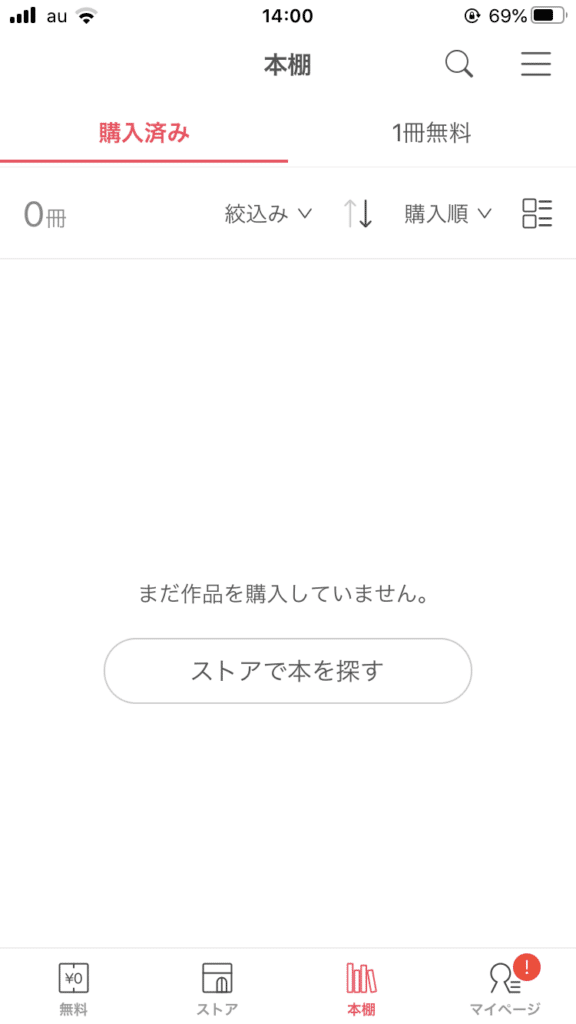
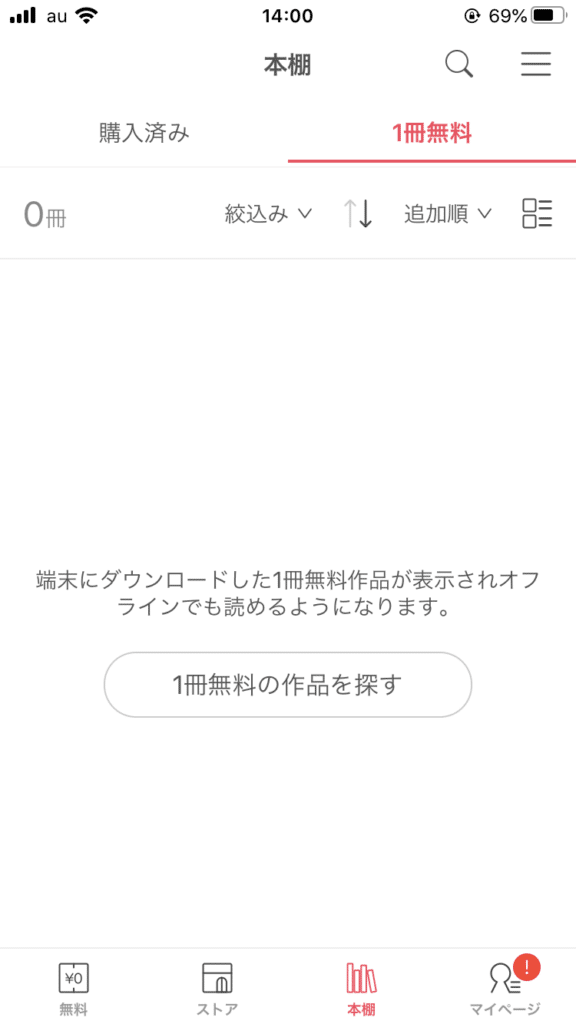
続いて『本棚』を見ていきましょう!
ここには購入した電子書籍が収められていきます。
無料ダウンロードした電子書籍も入りますよ!
ログインして使用すれば、web版で購入した電子書籍もここで読むことができます♪
サムネイルや、背表紙表示させることが可能となっています。
中でも背表紙表示はebookjapan特有のもので、実際の本棚に並んでいるような壮快感があり、人気です!
絞り込みや並べ替え、更には検索も可能なので、「あの本どこ行った?」となりにくいのも嬉しいですね!
■『マイページ』の使い方
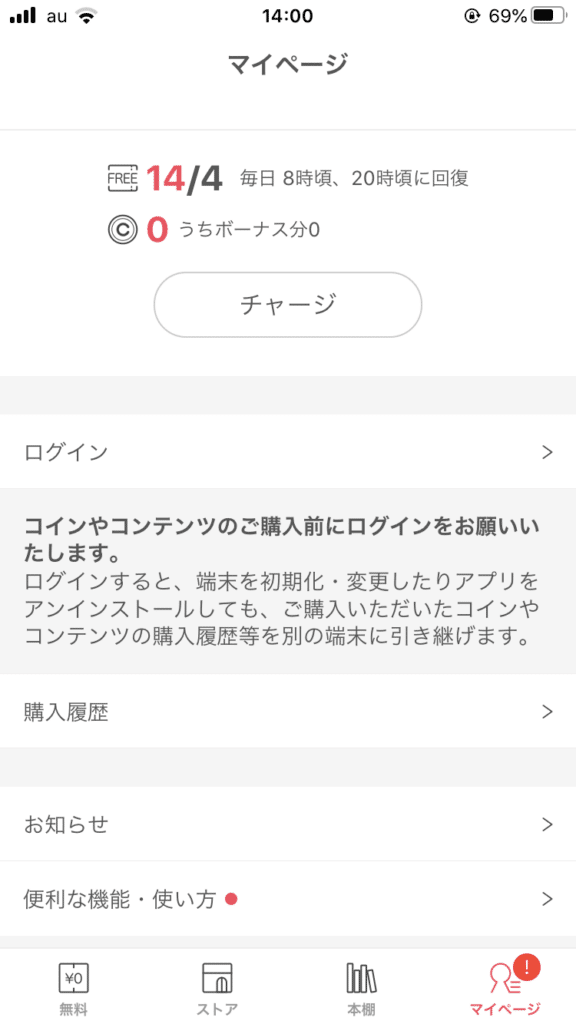
最後に『マイページ』です。
このページでは、無料チケットの残数や、コインの残高、そしてコインのチャージが可能です。
購入履歴もこのページから確認することができますよ!
他にもお知らせや、アプリの使い方が分からなくなった時に使える機能の説明、よくある質問への回答も見れます。
何か困ったことがあった時や確認したいことがある時はマイページを開けば良さそうですね^^
ebookjapanアプリでコイン購入はどうやってするの?

では、最後にebookjapanのアプリでコイン購入を行う方法を見ておきたいと思います!
先ほどチラッと紹介しましたが、コイン購入は『マイページ』の上部『チャージ』をタップすることで可能です。
他にも作品購入ページからダイレクトにコイン購入ページに行くこともできますよ!
ここではマイページからチャージする方法を紹介していきます。
まず、『マイページ』上部にある『チャージ』をタップします。
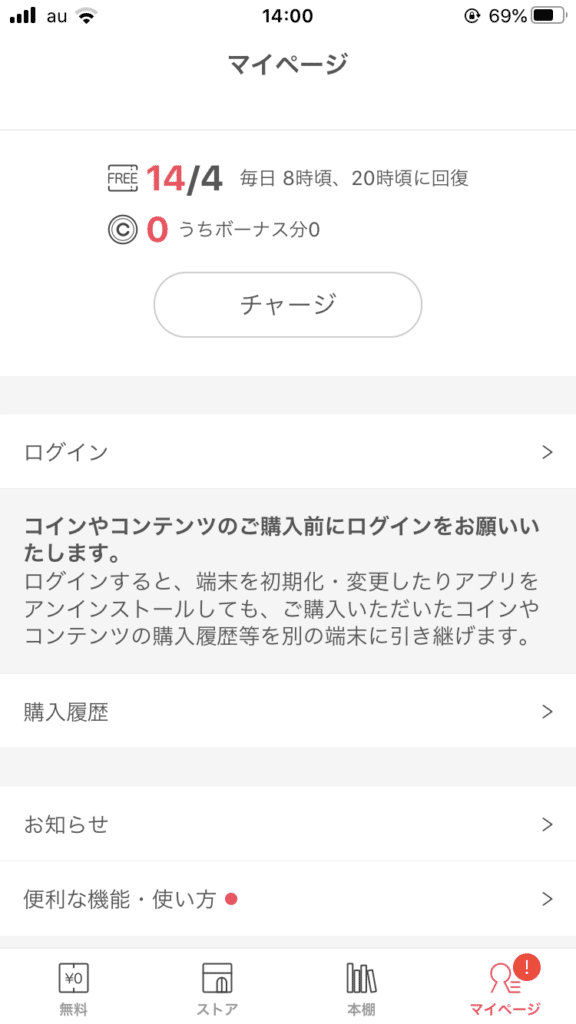
すると、以下のような画面が表示されますので、購入したいコインの右側にある金額をタップしてください。
1コイン=1円となっています。
ログインしていない場合、右側の画像のように購入の他に『ログイン』という項目があるので、忘れずにログインしておきましょう。
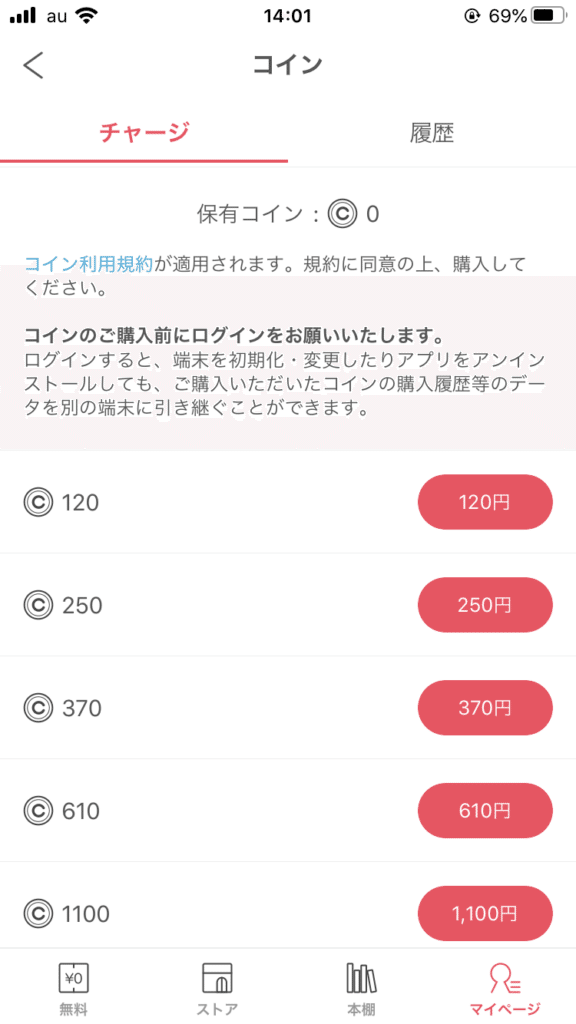
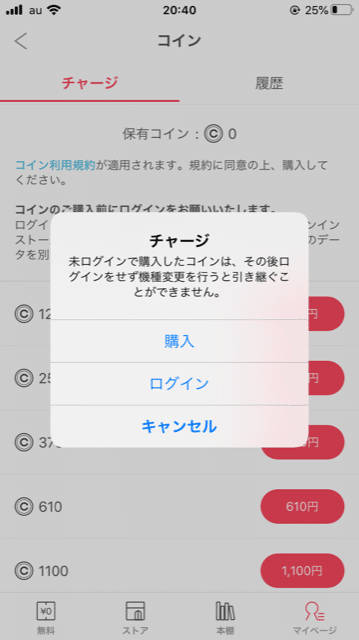
以下のように購入するコインの額と支払い金額が表示されます。
問題なければ『支払い』をタップし、コイン購入を行いましょう。
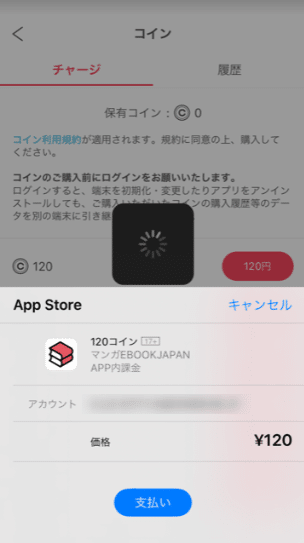
これでコイン購入が完了です!
マイページからも確認できますので、確認してから作品を購入しましょう^^
ebookjapanアプリのコインは、特に大きな金額分を購入したからといって、ボーナスがあるわけではありません。
どれだけ買っても一緒なので、一気に多額のコインを購入する必要はありません^^
それに電子書籍は、本屋で買うより少し安く買えるというメリットもあります!
自分だけの本棚をスマホの中に作るのも楽しそうですね♪
まとめ

今回はebookjapanアプリの使い方をご紹介しました!
特に難しい操作もなく利用できるので、スマホ初心者の方でも使いやすいんじゃないでしょうか^^
コイン購入方法もとっても簡単ですし!
簡単だからと言って購入しすぎないように注意は必要かもしれませんね(笑)
無料で読める作品も多いebookjapaアプリ。
web版と合わせて利用することで、よりお得に電子書籍を楽しめそうですね!
